docker从零搭建jenkins服务器
前言
写这篇文章的灵感来源于最近公司的 jenkins 部署老是失败,各种原因。在项目非常赶的情况下,我每天还要抽半天时间去排查 jenkins 上的问题。所以决定在我们前端服务器上搭建个 jenkins 给测试部署。并部署到前端服务器上。文章是边操作边写出来的,踩遍了坑。不知道大家会不会也遇到这些问题。反正我都把解决步骤写在里面了。
本文主要内容是介绍 jenkins 的搭建与使用。至于是安装在服务器上还是本文通过 docker 安装 jenkins 不是很重要,默认读者会使用 docker。如果不是很了解 docker 可看我的 docker 从入门到实战 博客,本文章同步发表于 我的博客
安装 jenkins
docker pull docker.io/jenkins/jenkins:latest
安装成功后使用 docker images 查看镜像
github docker images REPOSITORY TAG IMAGE ID CREATED SIZE jenkins/jenkins latest 59f8784e08ee 2 days ago 619MB
在启动 Jenkins 前,需要先创建一个 Jenkins 的配置目录,并且挂载到 docker 里的 Jenkins 目录下
新建一个文件夹如我的 /Users/zhouatie/Desktop/github/front-end/practise-jenkins
并给该文件夹授权 sudo chown -R 1000 /Users/zhouatie/Desktop/github/front-end/practise-jenkins
这里有个很神奇的点就是网上都说要授权,所以我授权了,但是还是提示 Can not write to /var/jenkins_home/copy_reference_file.log. Wrong volume permissions 。后来我新建了个文件夹不做授权处理就可以了。可查阅 stackoverflow 这里面一位朋友就是遇到相同的问题 授权了也没用。
执行以下命令构建容器
docker run -itd -p 8080:8080 -p 50000:50000 --name jenkins -v /Users/zhouatie/Desktop/github/front-end/practise-jenkins:/var/jenkins_home docker.io/jenkins/jenkins:latest
执行 docker ps 查看后台启动的容器情况
➜ front-end git:(master) ✗ docker ps CONTAINER ID IMAGE COMMAND CREATED STATUS PORTS NAMES 3385ad0e42fe jenkins/jenkins:latest "/sbin/tini -- /usr/…" 5 minutes ago Up 5 minutes 0.0.0.0:8080->8080/tcp, 0.0.0.0:50000->50000/tcp jenkins
可以看到 jenkins 容器已经启动成功了。这个时候访问下页面吧。浏览器输入 localhost:8080
可以看到如下界面
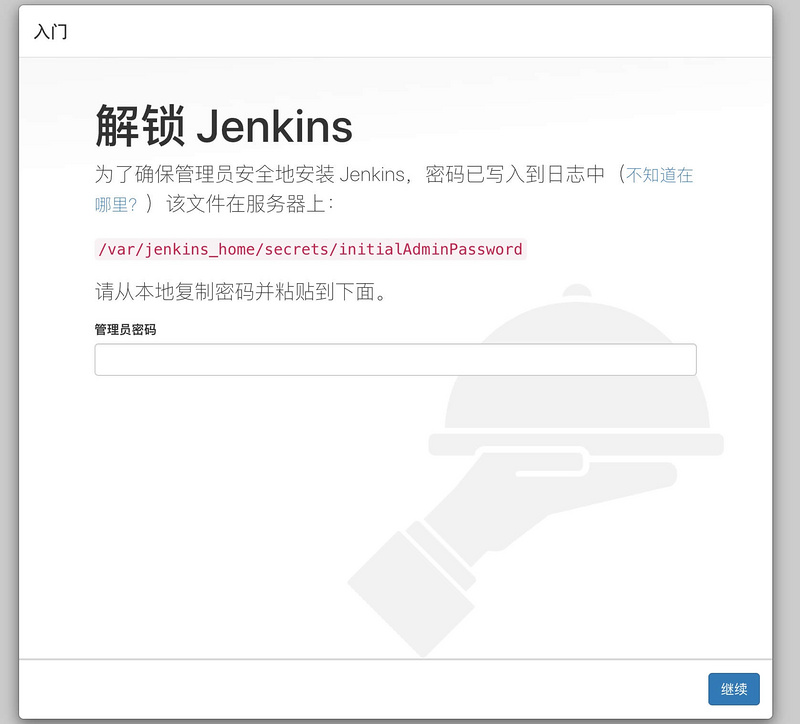
这个时候我们就可以到刚才管理数据卷的文件夹里找了(我本地是 /Users/zhouatie/Desktop/github/front-end/practise-jenkins/secrets/initialAdminPassword ), cat 下这个文件可以看到输出 28023d3751214bd6aadc0dd83c168325 ,把这个密码复制到管理员密码输入框中并点击继续。
loading 转了半天,有种不详的预感。结果不出意外显示 jenkins 离线。所以我又开始上网搜 新版本 jenkins 安装时显示离线问题
解决步骤
- 浏览器输入
http://localhost:8080/pluginManager/advanced划到最下面可以看到
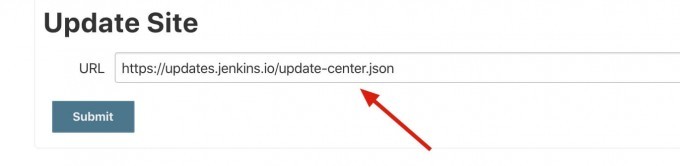
- 将截图中的地址替换为
http://mirrors.tuna.tsinghua.edu.cn/jenkins/updates/current/update-center.json这个代理服务器
再刷新下 http://localhost:8080 页面如下
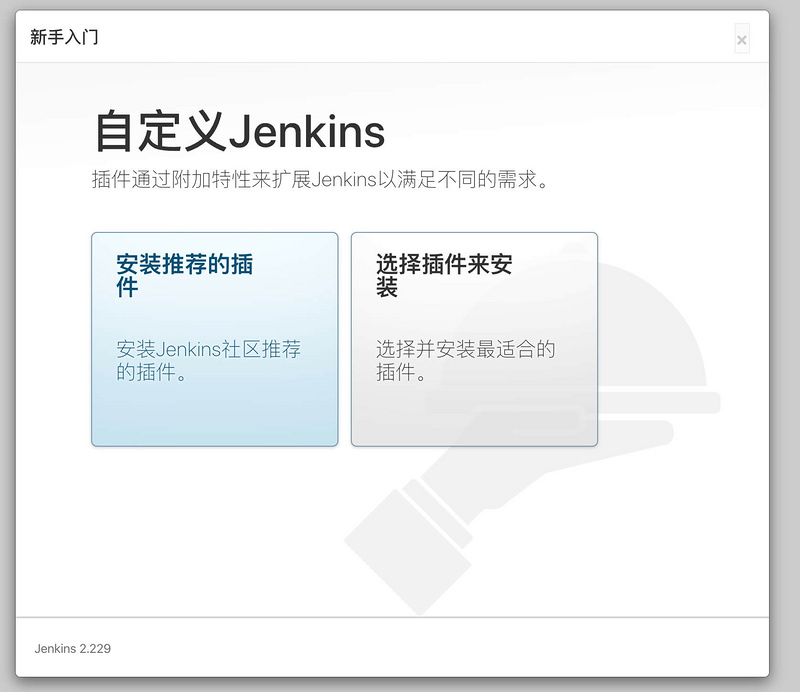
-
点击安装推荐的插件
结果不出意外如下图
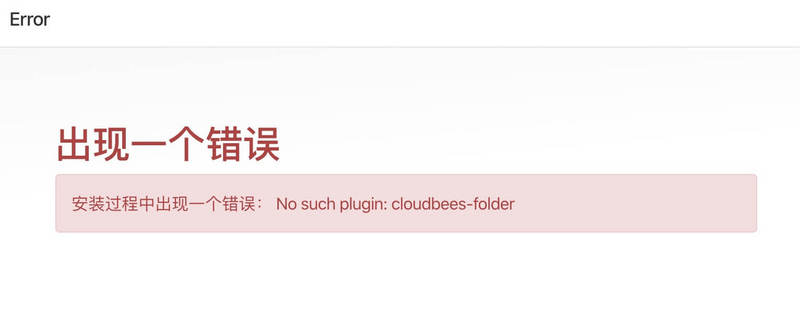
然后我又开始
google了。找到了这个 安装 jenkins 时出现 No such plugin: cloudbees-folder 的解决办法结果按照前几个步骤失败,作者建议重启,好吧,重启就重启,执行下
docker restart jenkins终于又成功进入下载页了。
安装真的超级慢,心急如焚,不知道是不是 docker 的原因。因为文章是直接边操作边写的。在想要不要直接跨过这个安装界面,直接打开自己跑在前端服务器上的 jenkins 了开始介绍了
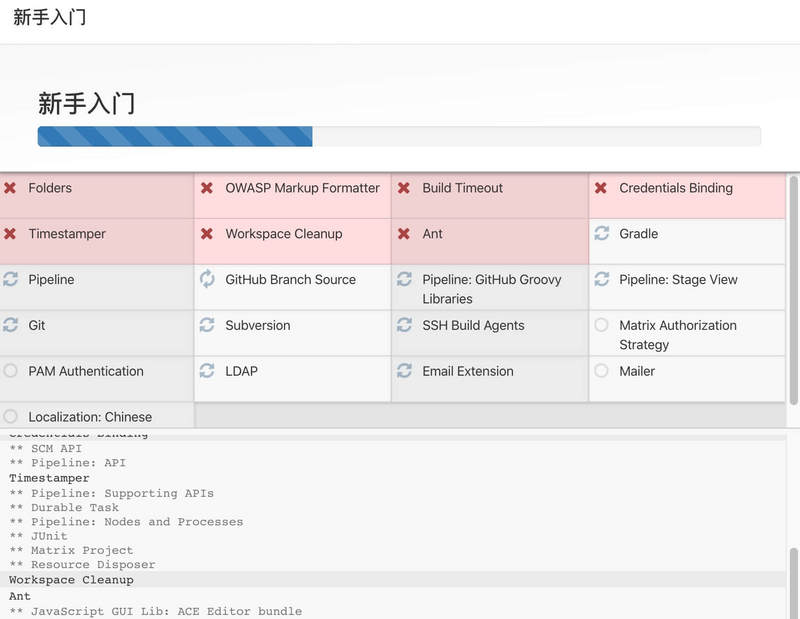
还没等他提示完全失败,这个时候我就又开始 google 了。实在没辙了,这的太难了。所以我重启了个 jenkins 容器后,选择自选插件。然后什么也不选,进了页面后,可以在如下截图地方下载,我是将上面推荐的全部勾选后进行下载,结果还很快。
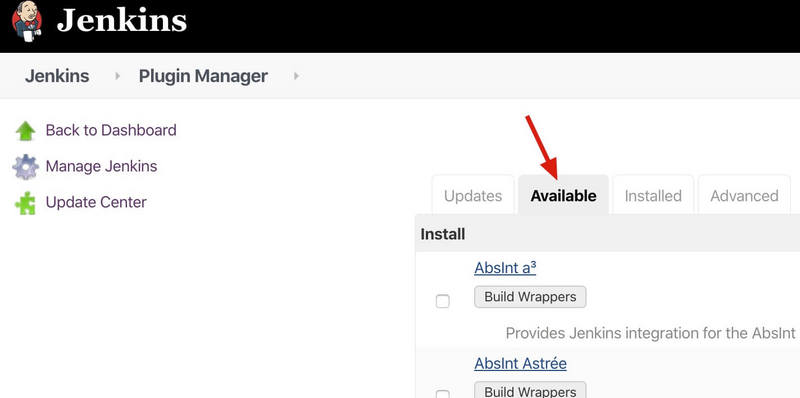
- 安装完插件后重启下,可以看到界面如下

构建
- 点击右上角的新建任务
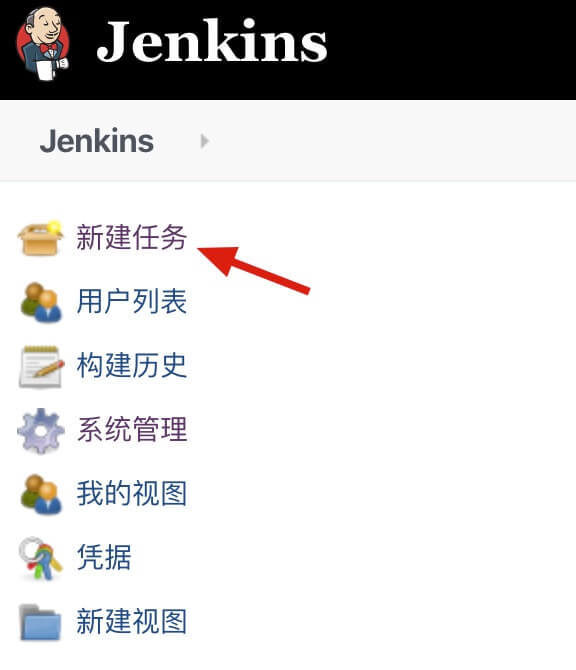
- 选择第一个自由风格模式
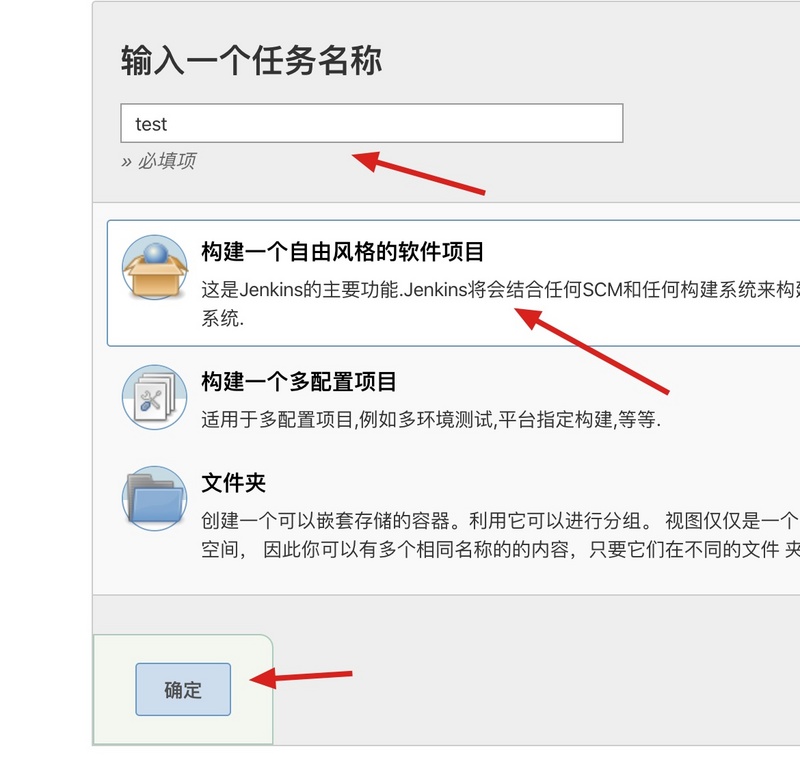
- 确点后进入如下页面,并点击配置
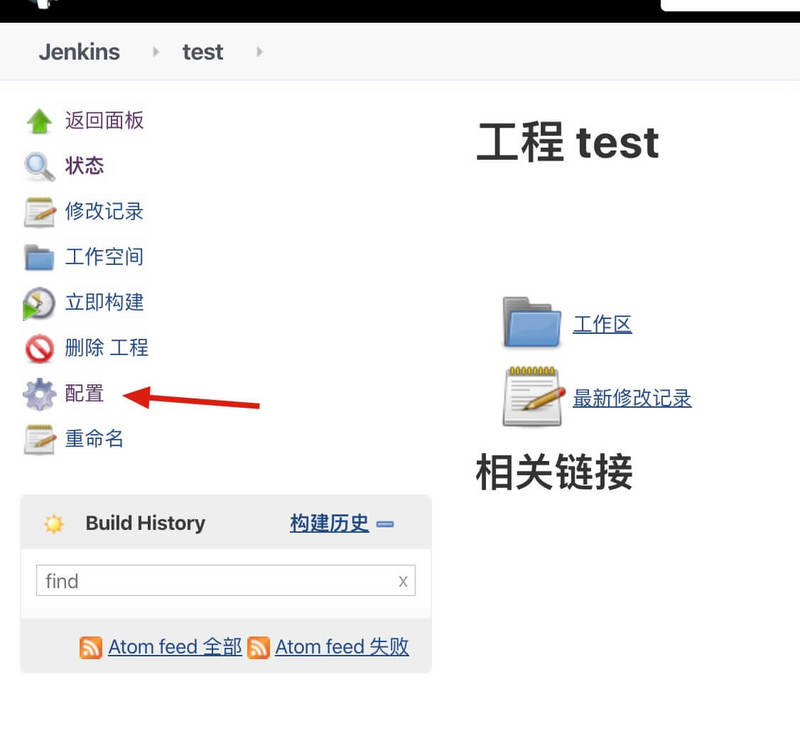
- 因为部分插件装失败了,我就以在装成功的 jenkins 配置界面截图为例
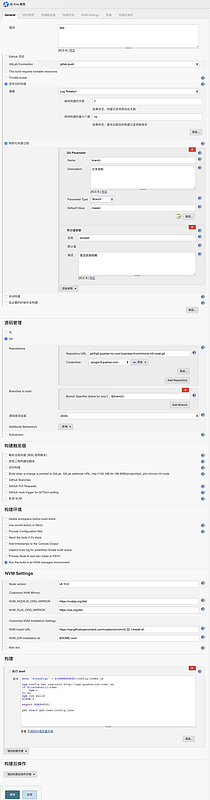
- 参数化构建 :这里主要提下参数化构建,这里对应的值都可以在下面【构建】执行 shell 中获取到部署的时候用户手动选择或者填入的参数。
- 源码管理 :主要是让 jenkins 从你的 git 仓库中拉代码,
credentials需要选择有该仓库权限的账号,可以手动试下 - 构建触发器 :意思就是触发条件,比如
git上的webhook,就可以触发jenkins部署。具体可查阅google - 构建 :这个是重点,这里可以执行你的脚本,比如你是一个 vue 项目,可以根据上面配置的参数化配置,获取是否需要安装依赖等。可看我图中
shell脚本,非常好理解。











![[HBLOG]公众号](https://www.liuhaihua.cn/img/qrcode_gzh.jpg)

